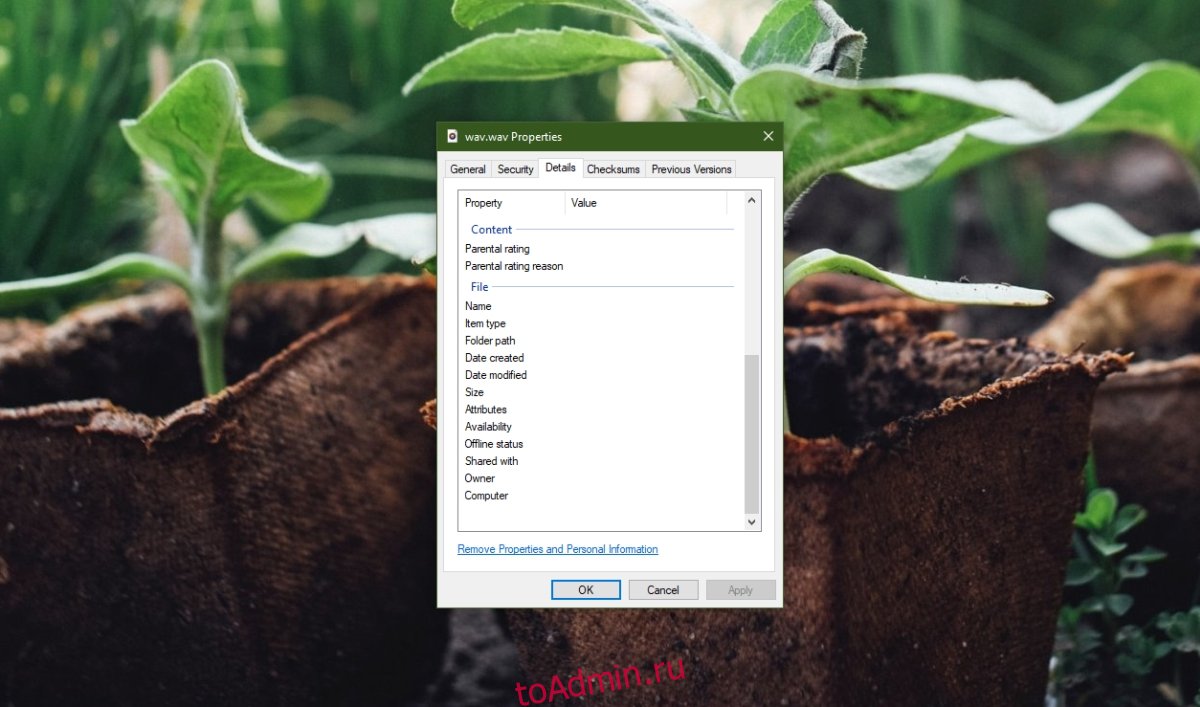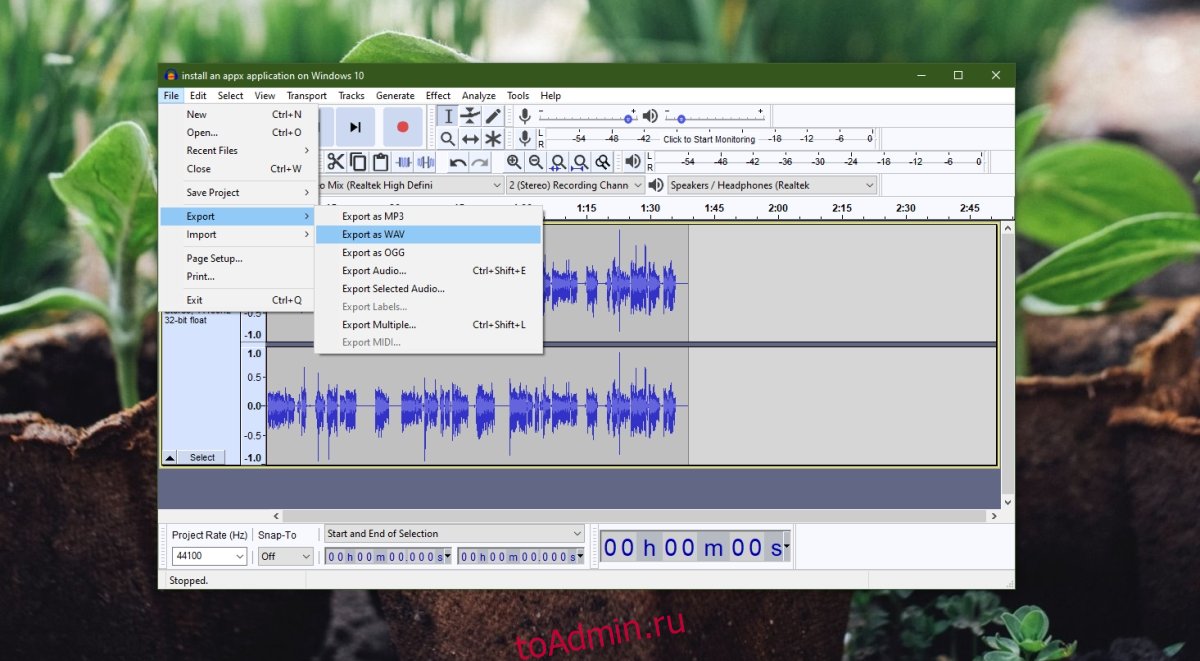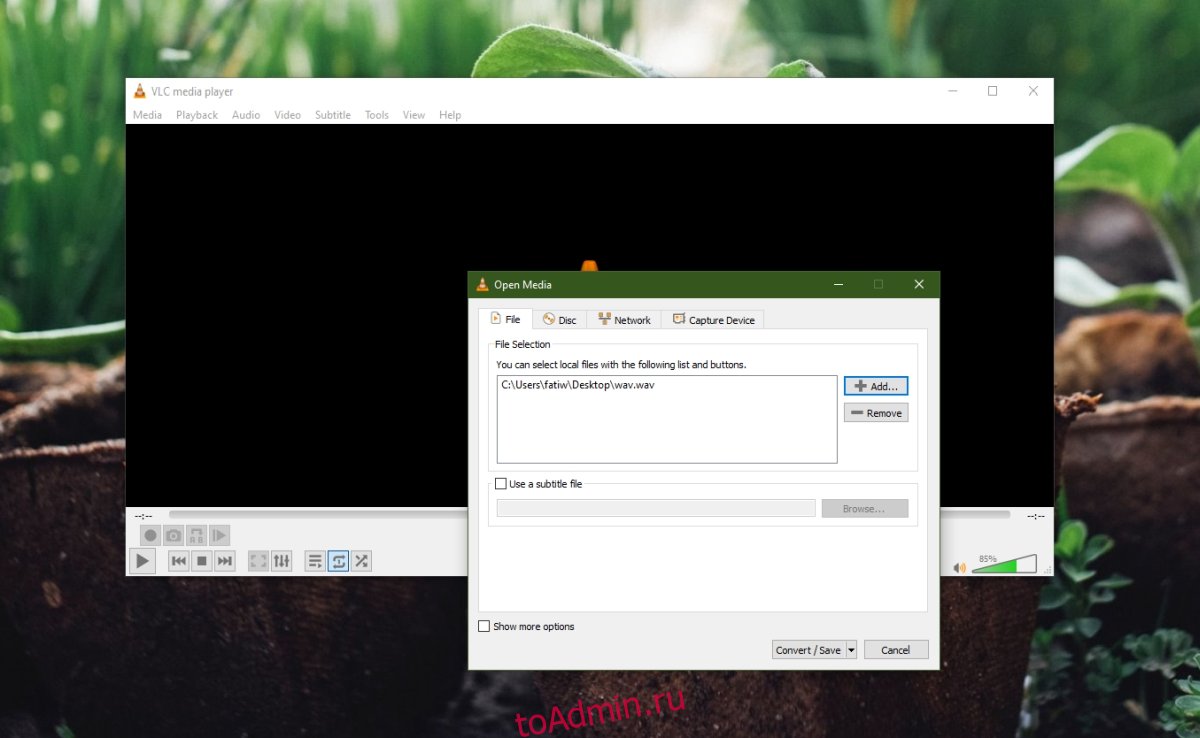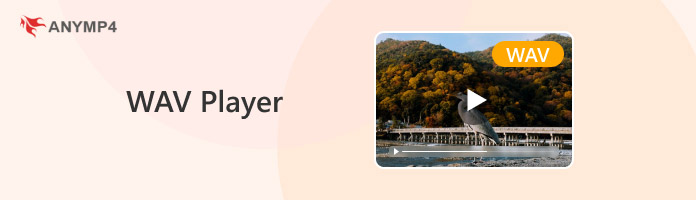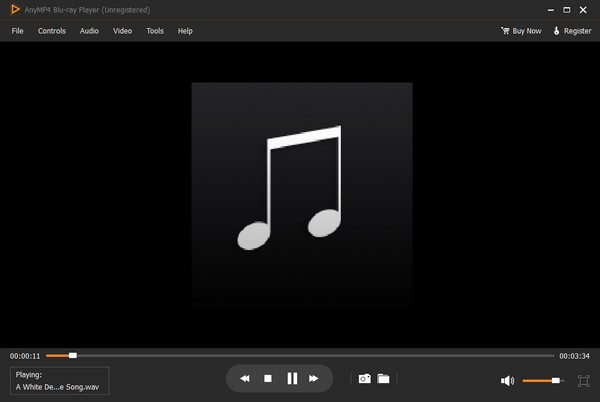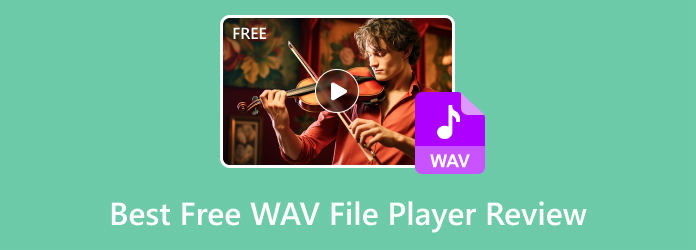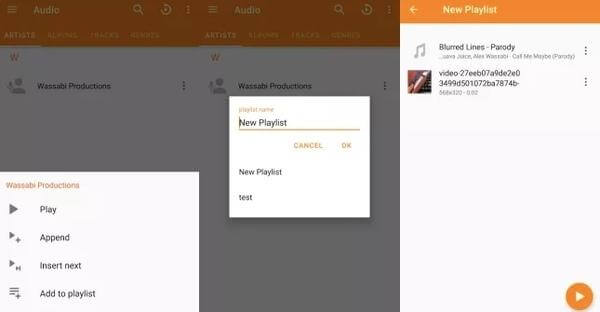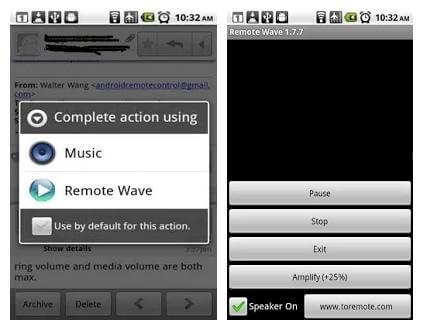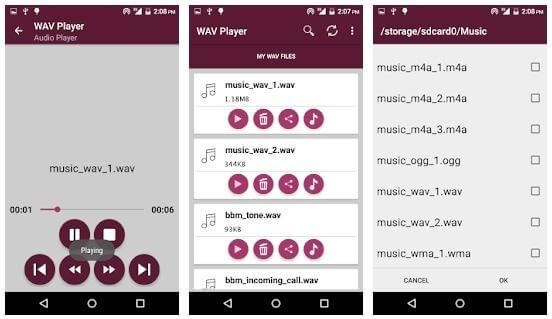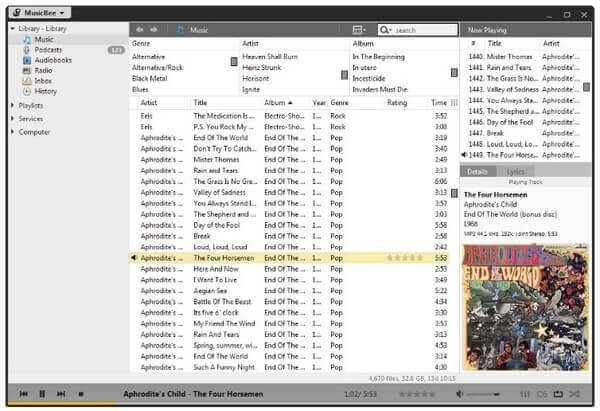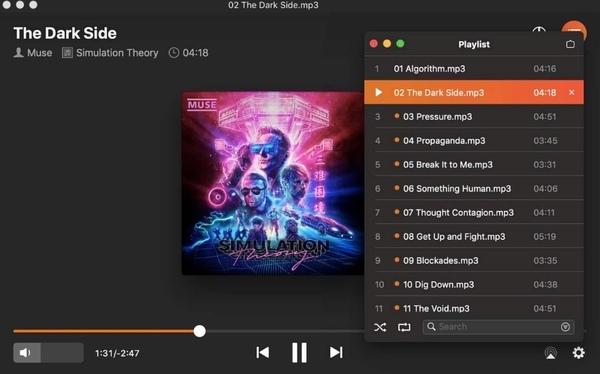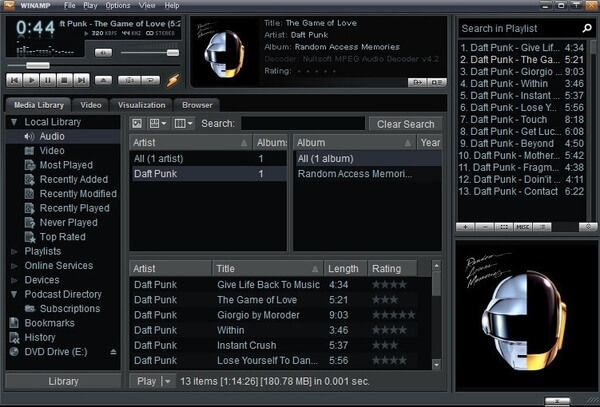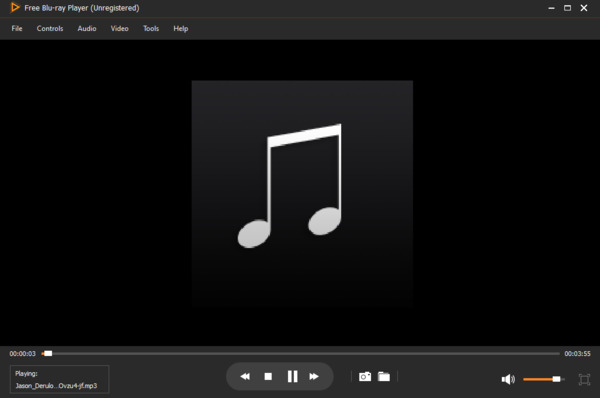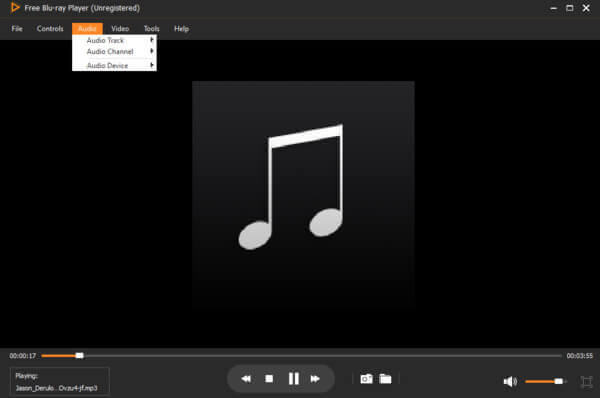Windows 7 Enterprise Windows 7 Home Basic Windows 7 Home Premium Windows 7 Professional Windows 7 Starter Windows 7 Ultimate Еще…Меньше
Проблема
При открытии файла WAV с помощью проигрывателя Windows Media на компьютере под управлением ОС Windows 7 воспроизведение останавливается за несколько секунд до конца файла.
Примечание. В более ранних версиях ОС Windows, таких как Windows XP и Windows Vista, данная проблема отсутствует.
Причина
Причиной является особенность архитектуры Windows 7. Для анализа файла WAV в ОС Windows 7 используется источник платформы Media Foundation (MF). Однако некоторые проблемы возникают при вычислении длины фрагмента данных определенного файла WAV в источнике MF.
Решение
Сведения об исправлении
Корпорация Майкрософт выпустила исправление. Исправление предназначено исключительно для устранения проблемы, описанной в данной статье. Его следует устанавливать только на компьютерах, где проявляется описанная в статье проблема. Исправление может быть подвергнуто дополнительному тестированию. По этой причине корпорация Майкрософт рекомендует во всех случаях, когда проблема не представляет особой важности, отложить ее устранение до выхода ближайшего пакета обновления, содержащего это исправление.
Если исправление доступно для загрузки, в начале этой статьи базы знаний должен быть раздел Hotfix download available (Исправление доступно для загрузки). Если этот раздел отсутствует, обратитесь в службу поддержки пользователей Майкрософт, чтобы получить данное исправление.
Примечание. В случае возникновения других проблем и при необходимости устранения неполадок может потребоваться отдельный запрос на обслуживание. Дополнительные услуги технической поддержки, не связанные с данным исправлением, оплачиваются на стандартных условиях. Чтобы просмотреть полный список телефонных номеров службы поддержки пользователей корпорации Майкрософт или создать отдельный запрос на обслуживание, посетите веб-сайт корпорации Майкрософт по следующему адресу:
http://support.microsoft.com/contactus/?ws=support?ln=ruПримечание. В форме Hotfix download available (Исправление доступно для загрузки) указываются языки, для которых доступно исправление. Если в ней отсутствует нужный язык, для него нет исправления.
Необходимые условия
Данное исправление предназначено для установки на компьютеры под управлением ОС Windows 7 или Windows 7 с пакетом обновления 1 (SP1).Дополнительные сведения о получении пакета обновления для Windows 7 см. в указанной ниже статье базы знаний Майкрософт.
976932 Сведения о пакете обновления 1 (SP1) для Windows 7 и Windows Server 2008 R2
Сведения о реестре
Чтобы применить исправление, не требуется вносить изменения в реестр.
Необходимость перезагрузки
После установки исправления перезагружать компьютер не требуется.
Сведения о замене исправлений
Это исправление не заменяет собой никакие ранее выпущенные исправления.
Сведения о файлах
Глобальная версия этого исправления устанавливает файлы с атрибутами, которые указаны в приведенных ниже таблицах. Дата и время для файлов указаны в формате UTC. Дата и время для версий файлов на локальном компьютере отображаются с учетом часового пояса и перехода на летнее время. Кроме того, при выполнении определенных операций с файлами время и даты могут меняться.
Заметки к сведениям о файлах для системы Windows 7
Важно! Обновления для систем Windows 7 and Windows Server 2008 R2 включены в одни и те же пакеты.
-
Файлы, относящиеся к определенному продукту, этапу разработки (RTM, SPn) или направлению поддержки (LDR, GDR), можно определить по номерам версий, указанным в приведенной ниже таблице.
Версия
Продукт
Этап разработки
Направление поддержки
6.1.760 0.21xxx
Windows 7 и Windows Server 2008 R2
RTM
LDR
6.1.760 1.21xxx
Windows 7 и Windows Server 2008 R2
SP1
LDR
-
В выпусках обновлений для общего распространения (GDR) содержатся только общедоступные исправления, которые предназначены для устранения часто встречающихся важных проблем. В выпусках обновлений для ограниченного распространения (LDR) помимо общедоступных содержатся также и дополнительные исправления.
-
Файлы с расширениями MANIFEST и MUM, устанавливаемые для каждой среды, указаны отдельно в разделе «Сведения о дополнительных файлах для Windows 7». Эти файлы, а также связанные с ними CAT-файлы каталога безопасности крайне важны для отслеживания состояния обновляемых компонентов. Файлы каталога безопасности (атрибуты не указаны) подписаны цифровой подписью Майкрософт.
Для всех поддерживаемых 32-разрядных (x86) версий Windows 7
|
File name |
File version |
File size |
Date |
Time |
|---|---|---|---|---|
|
Mf.dll |
12.0.7600.21199 |
3,182,080 |
24-Apr-2012 |
04:35 |
|
Mferror.dll |
12.0.7600.16385 |
2,048 |
14-Jul-2009 |
01:06 |
|
Mfpmp.exe |
12.0.7600.16385 |
23,040 |
14-Jul-2009 |
01:14 |
|
Mfps.dll |
12.0.7600.21199 |
103,424 |
24-Apr-2012 |
04:35 |
|
Rrinstaller.exe |
11.0.7600.16385 |
50,176 |
14-Jul-2009 |
01:14 |
|
Mf.dll |
12.0.7601.21979 |
3,207,680 |
24-Apr-2012 |
04:29 |
|
Mferror.dll |
12.0.7600.16385 |
2,048 |
14-Jul-2009 |
01:06 |
|
Mfpmp.exe |
12.0.7600.16385 |
23,040 |
14-Jul-2009 |
01:14 |
|
Mfps.dll |
12.0.7601.21979 |
103,424 |
24-Apr-2012 |
04:29 |
|
Rrinstaller.exe |
11.0.7600.16385 |
50,176 |
14-Jul-2009 |
01:14 |
Для всех поддерживаемых 64-разрядных (x64) версий Windows 7
|
File name |
File version |
File size |
Date |
Time |
Platform |
|---|---|---|---|---|---|
|
Mf.dll |
12.0.7600.21199 |
4,068,864 |
24-Apr-2012 |
05:38 |
x64 |
|
Mferror.dll |
12.0.7600.16385 |
2,048 |
14-Jul-2009 |
01:28 |
x64 |
|
Mfpmp.exe |
12.0.7600.16385 |
24,576 |
14-Jul-2009 |
01:39 |
x64 |
|
Mfps.dll |
12.0.7600.21199 |
206,848 |
24-Apr-2012 |
05:38 |
x64 |
|
Rrinstaller.exe |
11.0.7600.16385 |
55,808 |
14-Jul-2009 |
01:39 |
x64 |
|
Mf.dll |
12.0.7601.21979 |
4,120,064 |
24-Apr-2012 |
05:24 |
x64 |
|
Mferror.dll |
12.0.7600.16385 |
2,048 |
14-Jul-2009 |
01:28 |
x64 |
|
Mfpmp.exe |
12.0.7600.16385 |
24,576 |
14-Jul-2009 |
01:39 |
x64 |
|
Mfps.dll |
12.0.7601.21979 |
206,848 |
24-Apr-2012 |
05:24 |
x64 |
|
Rrinstaller.exe |
11.0.7600.16385 |
55,808 |
14-Jul-2009 |
01:39 |
x64 |
|
Mf.dll |
12.0.7600.21199 |
3,182,080 |
24-Apr-2012 |
04:35 |
x86 |
|
Mferror.dll |
12.0.7600.16385 |
2,048 |
14-Jul-2009 |
01:06 |
x86 |
|
Mfpmp.exe |
12.0.7600.16385 |
23,040 |
14-Jul-2009 |
01:14 |
x86 |
|
Mfps.dll |
12.0.7600.21199 |
103,424 |
24-Apr-2012 |
04:35 |
x86 |
|
Rrinstaller.exe |
11.0.7600.16385 |
50,176 |
14-Jul-2009 |
01:14 |
x86 |
|
Mf.dll |
12.0.7601.21979 |
3,207,680 |
24-Apr-2012 |
04:29 |
x86 |
|
Mferror.dll |
12.0.7600.16385 |
2,048 |
14-Jul-2009 |
01:06 |
x86 |
|
Mfpmp.exe |
12.0.7600.16385 |
23,040 |
14-Jul-2009 |
01:14 |
x86 |
|
Mfps.dll |
12.0.7601.21979 |
103,424 |
24-Apr-2012 |
04:29 |
x86 |
|
Rrinstaller.exe |
11.0.7600.16385 |
50,176 |
14-Jul-2009 |
01:14 |
x86 |
Статус
Данное поведение является подтвержденной ошибкой в продуктах Майкрософт, перечисленных в разделе «Информация в данной статье относится к следующим продуктам».
Дополнительная информация
Сведения о платформе Media Foundation см. на следующем веб-сайте Майкрософт:
824684 Стандартные термины, используемые при описании обновлений программных продуктов Майкрософт
Сведения о дополнительных файлах
Сведения о дополнительных файлах для системы Windows 7
Дополнительные файлы для всех поддерживаемых 32-разрядных (x86) версий Windows 7
|
File name |
X86_a39c48a3ff2d81b7ea0d9e2a9d57ebe3_31bf3856ad364e35_6.1.7601.21979_none_c9857520939acdd5.manifest |
|
File version |
Not applicable |
|
File size |
703 |
|
Date (UTC) |
24-Apr-2012 |
|
Time (UTC) |
22:15 |
|
File name |
X86_c1e9299d4f87867194f7e396b9fb27ae_31bf3856ad364e35_6.1.7600.21199_none_c8f309ee38eacbdb.manifest |
|
File version |
Not applicable |
|
File size |
703 |
|
Date (UTC) |
24-Apr-2012 |
|
Time (UTC) |
22:15 |
|
File name |
X86_microsoft-windows-mediafoundation_31bf3856ad364e35_6.1.7600.21199_none_9cb836ec87378337.manifest |
|
File version |
Not applicable |
|
File size |
265,911 |
|
Date (UTC) |
24-Apr-2012 |
|
Time (UTC) |
22:20 |
|
File name |
X86_microsoft-windows-mediafoundation_31bf3856ad364e35_6.1.7601.21979_none_9eb45d8e844d8126.manifest |
|
File version |
Not applicable |
|
File size |
265,911 |
|
Date (UTC) |
24-Apr-2012 |
|
Time (UTC) |
22:20 |
Дополнительные файлы для всех поддерживаемых 64-разрядных (x64) версий Windows 7
|
File name |
Amd64_18931e248f2a2dab2f3fb11191919e0e_31bf3856ad364e35_6.1.7601.21979_none_5013e4ba9bd8c400.manifest |
|
File version |
Not applicable |
|
File size |
1,056 |
|
Date (UTC) |
24-Apr-2012 |
|
Time (UTC) |
22:15 |
|
File name |
Amd64_878b01f824960ccb6c072420d86d6edb_31bf3856ad364e35_6.1.7600.21199_none_4425c573d0067289.manifest |
|
File version |
Not applicable |
|
File size |
1,056 |
|
Date (UTC) |
24-Apr-2012 |
|
Time (UTC) |
22:15 |
|
File name |
Amd64_microsoft-windows-mediafoundation_31bf3856ad364e35_6.1.7600.21199_none_f8d6d2703f94f46d.manifest |
|
File version |
Not applicable |
|
File size |
265,915 |
|
Date (UTC) |
24-Apr-2012 |
|
Time (UTC) |
22:15 |
|
File name |
Amd64_microsoft-windows-mediafoundation_31bf3856ad364e35_6.1.7601.21979_none_fad2f9123caaf25c.manifest |
|
File version |
Not applicable |
|
File size |
265,915 |
|
Date (UTC) |
24-Apr-2012 |
|
Time (UTC) |
22:15 |
|
File name |
Wow64_microsoft-windows-mediafoundation_31bf3856ad364e35_6.1.7600.21199_none_032b7cc273f5b668.manifest |
|
File version |
Not applicable |
|
File size |
162,389 |
|
Date (UTC) |
24-Apr-2012 |
|
Time (UTC) |
22:15 |
|
File name |
Wow64_microsoft-windows-mediafoundation_31bf3856ad364e35_6.1.7601.21979_none_0527a364710bb457.manifest |
|
File version |
Not applicable |
|
File size |
162,389 |
|
Date (UTC) |
24-Apr-2012 |
|
Time (UTC) |
22:15 |
Нужна дополнительная помощь?
На чтение 3 мин. Просмотров 7.5k. Опубликовано 03.09.2019
WAV файл , также известный как звуковой файл WaveForm , – это стандартный аудиоформат, который в основном встречается на компьютерах с Windows.
Такие файлы являются несжатыми, хотя они поддерживают сжатие, а в несжатом виде они больше, чем основные аудиоформаты, такие как MP3. Таким образом, файлы WAV не всегда используются в качестве предпочтительного формата аудио, особенно при совместном использовании музыкальных файлов или при покупке музыки в Интернете.
Файлы повреждены по нескольким причинам, таким как неожиданное завершение работы компьютера или ошибка программного обеспечения. Для файлов WAV существуют способы восстановления и/или исправления поврежденных файлов с помощью программ для редактирования аудио, которые воспроизводят, управляют, редактируют и исправляют их.
Обычные способы открытия файлов WAV включают в себя использование VLC, iTunes, Windows Media Player, Groove Music от Microsoft, Winamp и QuickTime и других.
Вот некоторые решения, которые вы можете использовать для исправления поврежденного файла WAV.

Содержание
- Как исправить поврежденный файл WAV
- 1. Определите, поврежден ли файл
- 2. Используйте VLC
Как исправить поврежденный файл WAV
- Определите, поврежден ли файл
- Используйте VLC
1. Определите, поврежден ли файл
Сделать это:
- Найти поврежденный файл WAV
- Щелкните правой кнопкой мыши и выберите Свойства
- Выберите вкладку Подробнее
- Проверьте информацию о файле на панели сведений. Если нет информации, файл поврежден
- Откройте программное обеспечение для редактирования аудио (которое вы используете)
- Откройте поврежденный файл WAV, чтобы восстановить его как файл RAW.
- Сохраните файл в формате WAV
- Закройте программное обеспечение для редактирования аудио и попробуйте воспроизвести файл, чтобы убедиться, что восстановление и преобразование завершено
– СВЯЗАННО: Загрузите BSPlayer для Windows 10, 8: один из лучших медиаплееров
2. Используйте VLC
VLC может использоваться для исправления поврежденного аудио или WAV файла. Сделать это:
- Получить VLC и скачать его, затем установить его
- После установки щелкните правой кнопкой мыши свой файл WAV – поврежденный – и выберите открыть с помощью медиаплеера VLC.
- Если VLC сможет исправить поврежденный файл WAV, вы сможете воспроизвести его с главного экрана.
- Проверьте воспроизведение
- Нажмите Медиа меню
- Выберите конвертировать/сохранить
- В таблице файлов нажмите кнопку Добавить
- Выберите там ваш битый файл WAV
- Нажмите Convert/Save в нижней части экрана.
- Вы увидите экран конвертации – нажмите Обзор
- Найдите папку для сохранения вашего восстановленного файла WAV в
- Введите имя и расширение файла, например convertfile.wav
- Зайдите в настройки и выберите Audio CD
- Нажмите Пуск
- Индикатор выполнения будет двигаться в VLC. После завершения аудио файл будет отображаться под именем, выбранным в папке
- Как только VLC преобразует файл wav, он восстановит информацию заголовка и сделает файл воспроизводимым в других программах.
Удалось ли вам восстановить поврежденный файл WAV, используя любое из этих решений? Дайте нам знать в комментариях ниже.
- Remove From My Forums
-
Question
-
When I try to play a WAV file I get no sound even though it seems to be playing. I am using Windows Media Player 12 with Windows 7
Answers
-
Hello wingold,
Thank you for posting to this forum. As you mentioned, this WAV file can’t be played correctly. There could be many reasons.
1. Are you able to play other WAV files? If you can, this file could be corrupted.
2. If still not, try to play WAV on another computer with Windows Media Player.
The following suggestions may help you:
1. Please make sure of uninstalling the third party codecs software.
2. You might not have the required codecs to play the files. You can downloaded the necessary codec from the web for free or for a fee. Find more information
in this:
http://windows.microsoft.com/en-us/windows7/Codecs-frequently-asked-questionsHope it works.
Best regards,
Miya Yao
-
Marked as answer by
Friday, July 16, 2010 7:57 AM
-
Marked as answer by
- Remove From My Forums
-
Question
-
When I try to play a WAV file I get no sound even though it seems to be playing. I am using Windows Media Player 12 with Windows 7
Answers
-
Hello wingold,
Thank you for posting to this forum. As you mentioned, this WAV file can’t be played correctly. There could be many reasons.
1. Are you able to play other WAV files? If you can, this file could be corrupted.
2. If still not, try to play WAV on another computer with Windows Media Player.
The following suggestions may help you:
1. Please make sure of uninstalling the third party codecs software.
2. You might not have the required codecs to play the files. You can downloaded the necessary codec from the web for free or for a fee. Find more information
in this:
http://windows.microsoft.com/en-us/windows7/Codecs-frequently-asked-questionsHope it works.
Best regards,
Miya Yao
-
Marked as answer by
Friday, July 16, 2010 7:57 AM
-
Marked as answer by
Аудио файлы бывают разных форматов. MP3 — один из самых популярных форматов аудиофайлов и один из самых распространенных. Пользователи Windows также хорошо знакомы с форматом WAV.
Файлы WAV, как правило, намного больше, и они являются аудиоформатом, используемым Windows для звуков / предупреждений ОС. Если вы хотите изменить системный звук, вам придется заменить его файлом WAV.
Ни один тип файла не застрахован от повреждения. Это справедливо и для файлов WAV. Они могут быть повреждены частично или полностью. Если файл частично поврежден, он может перестать воспроизводиться, когда достигнет определенной точки, или может перейти к следующей части, в которой нет повреждений. Если файл полностью поврежден, возможно, вы не сможете воспроизвести его целиком.
Проверить повреждение файла
Если вы не уверены, поврежден файл или нет, это легко проверить.
Откройте проводник и перейдите к файлу WAV.
Щелкните файл правой кнопкой мыши и выберите в контекстном меню пункт «Свойства».
Перейдите на вкладку Details.
Если данные пусты, например, нет информации о битрейте, файл поврежден.
Вот несколько способов исправить поврежденные файлы WAV.
1. Экспортируйте файл.
Поврежденный файл WAV можно исправить, если добавить и снова экспортировать его как файл WAV с помощью аудиоредактора. Это работает, если звук в файле не поврежден, но были повреждены метаданные и заголовки. Это простое решение, поэтому мы рекомендуем попробовать его в любом случае.
Скачать и установите Audacity.
Перетащите поврежденный файл WAV в приложение.
Воспроизвести звук. Если воспроизводится, файл можно исправить.
Как только длина волны файла загрузится, перейдите в Файл> Экспорт.
Выберите формат WAV и сохраните файл как новый файл.
Воспроизведите только что сохраненный файл.
2. Играйте в плеере VLC.
VLC player — это больше, чем медиаплеер. В нем есть множество других инструментов для управления воспроизведением аудио и видео, а также встроенный инструмент преобразования формата файлов. Если вы не можете исправить файл WAV, попробуйте преобразовать его в другой формат с помощью проигрывателя VLC.
Примечание: преобразование файлов может привести к ухудшению качества звука.
Скачать и установите VLC player.
Откройте проигрыватель VLC и в строке меню перейдите к Медиа.
Выберите Конвертировать / Сохранить.
Нажмите «Добавить» и выберите файл WAV, который нужно восстановить.
Снова нажмите «Преобразовать / сохранить».
Нажмите «Обзор» и выберите папку, в которую вы хотите сохранить выходной файл.
Введите имя файла и выберите расширение файла, например MP3 или OGG.
Щелкните «Пуск».
Воспроизведите только что преобразованный файл.
Вывод
Повреждение файлов не всегда можно исправить. Если у вас есть файл RAW, вы всегда можете преобразовать его в WAV. Это будет намного быстрее. Если файл RAW недоступен, стоит попробовать эти решения.
Что вы думаете об этой статье?
Обновлено: 06.02.2023
Помогите! Я не могу открыть файл WAV!
Существует много причин, по которым ваш файл WAV не может быть открыт на вашем компьютере. Если у вас есть файлы WAV, которые не открываются при двойном щелчке по нему, задайте себе следующие вопросы .
Установить необязательные продукты — File Magic (Solvusoft) | EULA | Privacy Policy | Terms | Uninstall
У меня есть правильная программа?
Если на вашем компьютере не установлена программа, совместимая с файлами WAV, вы не сможете ее открыть. Посмотрите, есть ли у вас одна из наиболее распространенных программ, связанных с файлами WAV, перечисленными ниже.
- Unknown Apple II File
- SHARP MZ-series Emulator File
- Waveform Audio
Какой тип файла?
Может ли разработчик помочь?
Когда вы не можете открыть файлы WAV, разработчик программного обеспечения может помочь. Разработчики для упомянутых выше программ выглядят следующим образом:
| Программного обеспечения | разработчик |
|---|---|
| Unknown Apple II File | found on Golden Orchard Apple II CD Rom |
| SHARP MZ-series Emulator File | Unknown |
| Waveform Audio | Microsoft Developer |
Попробуйте связаться с одним из этих разработчиков, чтобы узнать, как открыть файл WAV.
Можно ли использовать универсальный просмотрщик файлов?
Универсальный просмотрщик файлов — это путь, когда у вас есть файлы WAV, которые не могут быть открыты какой-либо другой программой. Установите универсальный просмотрщик файлов, например File Magic (Загрузить), и посмотрите, откроет ли ваш файл WAV. Помните, что если ваш файл несовместим, универсальный просмотрщик файлов откроет его только в двоичном формате.
Рекомендуем
Sorry, your browser doesn’t support embedded videos.
Установить необязательные продукты — File Magic (Solvusoft) | EULA | Privacy Policy | Terms | Uninstall

Открывает все ваши файлы, как
МАГИЯ! 1
Установить необязательные продукты — File Magic (Solvusoft)
EULA | Privacy Policy | Terms | Uninstall
1 Типы файлов, которые не поддерживаются, могут быть открыты в двоичном формате.
Просмотр файлов
WAV файл , также известный как звуковой файл WaveForm , – это стандартный аудиоформат, который в основном встречается на компьютерах с Windows.
Такие файлы являются несжатыми, хотя они поддерживают сжатие, а в несжатом виде они больше, чем основные аудиоформаты, такие как MP3. Таким образом, файлы WAV не всегда используются в качестве предпочтительного формата аудио, особенно при совместном использовании музыкальных файлов или при покупке музыки в Интернете.
Файлы повреждены по нескольким причинам, таким как неожиданное завершение работы компьютера или ошибка программного обеспечения. Для файлов WAV существуют способы восстановления и/или исправления поврежденных файлов с помощью программ для редактирования аудио, которые воспроизводят, управляют, редактируют и исправляют их.
Обычные способы открытия файлов WAV включают в себя использование VLC, iTunes, Windows Media Player, Groove Music от Microsoft, Winamp и QuickTime и других.
Вот некоторые решения, которые вы можете использовать для исправления поврежденного файла WAV.
- Определите, поврежден ли файл
- Используйте VLC
1. Определите, поврежден ли файл
- Найти поврежденный файл WAV
- Щелкните правой кнопкой мыши и выберите Свойства
- Выберите вкладку Подробнее
- Проверьте информацию о файле на панели сведений. Если нет информации, файл поврежден
- Откройте программное обеспечение для редактирования аудио (которое вы используете)
- Откройте поврежденный файл WAV, чтобы восстановить его как файл RAW.
- Сохраните файл в формате WAV
- Закройте программное обеспечение для редактирования аудио и попробуйте воспроизвести файл, чтобы убедиться, что восстановление и преобразование завершено
– СВЯЗАННО: Загрузите BSPlayer для Windows 10, 8: один из лучших медиаплееров
2. Используйте VLC
VLC может использоваться для исправления поврежденного аудио или WAV файла. Сделать это:
Удалось ли вам восстановить поврежденный файл WAV, используя любое из этих решений? Дайте нам знать в комментариях ниже.
Был интересный опыт, когда с другом восстанавливали .wav файл. Я решил описать наш мучительный процесс, вдруг кому-то пригодится.
Предыстория
Бывают грустные истории, когда диктофон зависает/или выдает ошибку при сохранении файла. Следовательно, при попытке открыть поврежденный файл мы получаем ошибки, типа: не удалось декодировать формат, неверный формат или программа не распознала формат файла.
Пытаемся разобраться
Так как открыть файл у нас не получилось, решили по гуглить. Мы хотели понять, как скормить .wav файл проигрывателю. Нашли кучу советов: загрузить его в Raw(сыром формате), поиграться с настройками и т.д. Все эти попытки потерпели фиаско.
Решили изучить, что такое вообще wav, нашли инфу про заголовки и их описание:
Устанавливаем хекс редактор (wxHexEditor), открываем и пытаемся хоть что-то найти похожее на заголовок.
Провал… их не было.
Решили записать новую запись с удачным сохранением. Открыли его в редакторе и смотрим заголовки.
Копируем заголовки и вставляем в наш битый файл (далее БФ)! Судорожно сохраняем и запускаем файл в проигрывателе, и ничего не работает! (Я, как настоящий мужик, начал рыдать в углу комнаты)
Перед тем как что-то построить, нужно что-то сломать.
Мы решили разобраться, как можно сломать нормальный файл и получить такую уродскую картину, как поврежденный файл.
Рисунок: сверху склеенный БФ, внизу нормальная запись.
Оказалось что, если удалить в хексРедаторе 1 байт в нормальном файле и сохранить, картина становится похожей. А если вернуть байт, даже пустой забитый нулями, то все становится нормально.
Написание баш скрипта
Решили побайтово удалять и сохранять файл, чтобы получить нормальную картину, как на рисунке выше. Создали 2 файла, один только заголовки, а другой поврежденный файл (предварительно его обрезав чуть меньше мегабайта).
Написали небольшой скрипт, который удаляет один байт из файла и склеивает с заголовком, после чего сохраняет с порядковым номером.
Запускаем скрипт и с трепетом, на краешке стульчика, ждем результат. К сожалению, нам пришлось просматривать эти файлы вручную, но как лучше сделать по другому мы не знали. Закидывали по 250 файлов в audacity и просматривали дорожки:
Скроллить пришлось недолго, потому что на 537 файле мы нашли, то что искали:
Осталось дело за малым. Смотрим этот файл в хеш редаторе, где он остановился. Открываем БФ в редакторе и удаляем после заголовка нужную нам длину байтов. Вот и все, двухчасовой файл нормально воспроизводится.
Скорее всего, это можно было сделать проще. Кто знает, как облегчить работу или как-то ее оптимизировать, пишите, добавлю в этот «гайд».
VLC Media Player, как его название отвечает, является медиаплеером. Это бесплатный кроссплатформенный медиаплеер с открытым исходным кодом (Windows, Mac, iOS, Android, Linux, Ubuntu и т. Д.). Как медиаплеер, он может плавно воспроизводить WAV-файл на вашем компьютере или мобильном телефоне.
Как воспроизвести файл WAV?
- Проигрыватель Windows Media.
- Clementine.
- Nullsoft Winamp.
- Apple iTunes.
- VideoLAN VLC media player.
- Apple QuickTime Player.
- RealNetworks RealPlayer Cloud.
- Microsoft Windows Music.
Как открыть файл txt на телефоне?
ReadEra – это самая настоящая читалка книг для Андроид, которая позволяет читать без интернета такие форматы как TXT, ODT, CHM, FB2, PDF, EPUB, DJVU, Kindle (MOBI, AZW3), Microsoft Word (DOC, DOCX, RTF).
Как открыть аудиофайл?
- Проигрыватель Windows Media.
- Nullsoft Winamp.
- Apple iTunes.
- VideoLAN VLC media player.
- DVDVideoSoft Free Audio Converter.
- Roxio Creator NXT Pro 7.
- Adobe Audition CC 2019.
- Любой аудио-проигрыватель
Что это за формат WAV?
Как WAV сделать mp3?
Где находится хранилище в телефоне?
Внутреннее хранилище данных
Находится в системном разделе /data. По умолчанию все файлы, которые там располагаются, доступны только тому приложению, которое их создало. Разумеется, можно сделать файлы доступными для других приложений, но это надо делать специально.
Что делать если пишет невозможно открыть файл на телефоне?
Если файл не открывается, это может происходить по следующим причинам: У вас нет прав на просмотр файла. Вы вошли в аккаунт Google, не имеющий доступа к файлу. На телефоне не установлено приложение для просмотра файла.
Где в телефоне хранятся скопированные файлы?
Что такое TXT в телефоне?
Описание формата TXT
Файл формата TXT хранит в себе текстовые документы, информация в которых организована в виде строк. Такие текстовые файлы могут содержать не только неформатированный текст, но и данные в форматированной либо размеченной реализации.
Для чего нужны файлы TXT?
Расширение TXT традиционно используется для простых текстовых файлов. Многие приложения и текстовые редакторы в MS-DOS, UNIX, Windows, Mac OS используют настоящее расширение файла для текстового файла. Только таблицы кодировки символов может варьироваться от простого ASCII до UTF и т.
Как открыть формат txt на айфоне?
На сегодняшний день существует множество программ для чтения текстовых файлов на Айфоне. Наиболее популярные из них DocsToGo, Documents, Office² Plus. Если появилась проблема с открытием файлов или же документы отображаются не корректно, то в первую очередь переустановите программу.
Как открыть WAV на андроид?
- Воспроизведение WAV (включая DTS), AAC, AC3, FLAC, MIDI и т. .
- Воспроизведение AVI, ASF, WMA, MOV, 3GP и т.
Как преобразовать файл Opus в mp3?
Как открыть mp3?
Наиболее популярным программным обеспечением для даного формата является программа VSO Downloader Ultimate (для ОС Windows) и программа Apple iTunes (для ОС Mac) — данные программы гарантированно открывают эти файлы.
Читайте также:
- Как в аутлуке найти непрочитанное сообщение
- Сообщение маленькие люди в романе проблема социальной несправедливости и гуманизм писателя
- Сообщение плохих новостей требует плана структурирования идей а косвенный б прямой в нейтральный
- Сообщение по технологии на тему
- В состав платежа входит содержащее ордер заказа сообщение предназначенное для
Содержание
- WAV – Цифровой аудио формат (WAVE Audio File)
- Расширение WAV
- Чем открыть файл WAV
- Описание WAV
- Часть 1. Лучший бесплатный 5 WAV-плеер для Mac и Windows 10 / 8 / 7
- AnyMP4 Blu-Ray Player
- VLC Media Player
- Windows Media Player
- QuickTime Player
- ITunes
- Часть 2. Лучший 3 WAV плеер для Android и iPhone
- VLC для Android
- Poweramp
- PlayerXtreme Media Player
- Часть 3. Как воспроизвести файл WAV на компьютере
- Часть 4: часто задаваемые вопросы о WAV-плеере
- Заключение
- Топ-10 лучших WAV-плееров для воспроизведения файлов WAV для Windows / Mac
- Лучший WAV-плеер для Windows / Mac
- Q & A о воспроизведении WAV
- 8 Лучшие бесплатные WAV-плееры для Android, iPhone, Windows и Mac
- Part 1: Лучшие бесплатные приложения 3 WAV Player для Android и iPhone
- Топ 1: VLC
- Топ 2: удаленная волна бесплатно
- Топ 3: WAV Player
- Part 2: Лучшее бесплатное программное обеспечение 5 WAV Player для ПК и Mac
- Top 1: бесплатный проигрыватель Blu-ray
- Top 2: финальный медиаплеер
- Топ 3: MusicBee
- Топ 4: Elmedia Player
- Топ 5: Winamp
- Часть 3: Как воспроизводить файлы WAV с помощью лучшего проигрывателя WAV
- Как открыть WAV файлы на вашем устройстве
- WAV расширение файла
- Как открыть файл WAV?
- Шаг 1. Установите программу, которая поддерживает WAV файлы
- Программы, открывающие файлы WAV
- Помните!
- Шаг 2. Свяжите данное программное обеспечение с файлами WAV
- Шаг 3. Проверьте, нет ли других ошибок, связанных с файлами WAV
WAV – Цифровой аудио формат (WAVE Audio File)
Расширение WAV
Чем открыть файл WAV
В Windows: СomboPlayer, jetAudio, Winamp, Microsoft Windows Media Player, Audacity, ALLPlayer, Apple iTunes для Windows, VLC media player, MediaMonkey, Apple QuickTime Player, Roxio Creator 2012, Xilisoft Video Converter Ultimate, RealNetworks RealPlayer, любой другой мультимедиа проигрыватель.
В Mac OS: Apple iTunes for Mac, Windows Media Player для Mac, Apple Logic Pro, VLC media player для Mac, Apple QuickTime Player, Roxio Toast 11, RealNetworks RealPlayer, любой другой мультимедиа проигрыватель.
В Linux: VLC media player для Linux, XMMS, любой другой мультимедиа проигрыватель.
Описание WAV
Популярность:
Разработчик: Microsoft
Расширение WAV – это стандартный цифровой аудио формат, используемый для хранения данных сигнала. Аудиозапись возможно хранить с различными частотами и битрейтом, часто сохраняется в 44,1 кГц, 16 бит, стерео формате, который является стандартным форматом для аудио компакт-дисков.
Ошибочные названия для WAV файлов – WaW, WVA
Так же используются файлы с расширением WAVE, но это один и тот же формат – Waveform Audio File Format.
MIME тип: audio/wav, audio/x-wav, audio/wave, audio/x-pn-wav
HEX код: 52 49 46 46
ASCII код: RIFF
Источник
WAV-файл, также Waveform Audio File Format, является стандартом формата аудиофайлов Microsoft и IBM для хранения аудиопотока на ПК. Windows Media Player, встроенный проигрыватель на компьютере Windows, поддерживает воспроизведение WAV напрямую. Все еще на Mac, QuickTime также поддерживает открытие файлов WAV и воспроизведение на Mac.
Нетрудно найти WAV-плеер для воспроизведения на вашем устройстве.
В этом посте мы собрали список лучших бесплатных 8 WAV-плеер, так что вы можете найти наиболее подходящий WAV-плеер на вашем устройстве.
Часть 1. Лучший бесплатный 5 WAV-плеер для Mac и Windows 10 / 8 / 7
AnyMP4 Blu-Ray Player
Платформа: Windows, Mac
AnyMP4 Blu-Ray плеер это фантастический медиаплеер для воспроизведения видео, аудио, DVD и Blu-Ray на вашем компьютере. Он может беспрепятственно воспроизводить ваш файл WAV в Windows 10 / 8 / 7 и Mac. Этот бесплатный медиаплеер может быть вашим лучшим воспроизведением WAV на компьютере.
VLC Media Player
Платформа: Windows, Mac, iOS, Android
VLC Media Player, как его название отвечает, является медиаплеером. Это бесплатный кроссплатформенный медиаплеер с открытым исходным кодом (Windows, Mac, iOS, Android, Linux, Ubuntu и т. Д.). Как медиаплеер, он может плавно воспроизводить WAV-файл на вашем компьютере или мобильном телефоне. Кроме того, VLC является мощным, чтобы обладать другими функциями, такими как Воспроизведение DVD, преобразование в MP4, И т.д.
Windows Media Player
QuickTime Player
ITunes
Платформа: Windows, Mac
Часть 2. Лучший 3 WAV плеер для Android и iPhone
Помимо WAV-плеера на компьютере, вам также может понадобиться WAV-плеер на вашем iPhone или телефоне Android. Портативный WAV-плеер очень необходим, чтобы избежать смущения, вызванного неподдерживаемыми форматами, со встроенным плеером вашего телефона.
В этой части мы собрали лучший проигрыватель 3 MOV для Android и iPhone, чтобы вы могли легко воспроизводить WAV-файлы.
VLC для Android
Платформа: Android, iOS, Windows, Mac
VLC для Android воспроизводит большинство локальных видео и аудио файлов, а также самодельные DVD ISO, такие как настольная версия VLC.
Poweramp
PlayerXtreme Media Player
Часть 3. Как воспроизвести файл WAV на компьютере
Ознакомившись с лучшим 8-списком WAV-плееров для компьютеров и мобильных телефонов, вы можете легко получить то, что вам нужно, в соответствии с недостатками и недостатками.
Здесь мы возьмем AnyMP4 Blu-Ray PlayerНапример, показать, как легко воспроизвести файл WAV на компьютере.
Шаг 1. Бесплатно загрузите это программное обеспечение на свой компьютер, установите и запустите его немедленно.
Шаг 2. Нажмите «Открыть файл», чтобы перейти к файлу WAV, который вы хотите воспроизвести, нажмите «Открыть», чтобы начать воспроизведение файла WAV на вашем компьютере.
Шаг 3. Вы можете щелкнуть меню «Управление», чтобы увидеть горячие клавиши управления воспроизведением WAV для регулировки громкости, перемотки вперед и т. Д.
Часть 4: часто задаваемые вопросы о WAV-плеере
Что содержит типичный файл WAV?
WAV все еще используется?
Да. WAV, разработанный Microsoft и IBM, является основным форматом, используемым в системе Microsoft Windows для необработанного и обычно несжатого звука. Несмотря на то, что несжатые файлы WAV имеют большой размер и не распространены в Интернете, тем не менее, они обычно используются для сохранения высококачественных файлов первого поколения.
WAV требует лицензии?
Нет. WAV не требует лицензии для использования, потому что он не обременен.
Заключение
В этом посте мы собрали лучший проигрыватель 8 WAV для бесплатного просмотра файлов WAV на устройствах Windows 10 / 8 / 7, Mac, iPhone и Android. Для плавного воспроизведения файлов WAV вам необходимо выбрать лучший WAV-плеер из списка выше.
Любой хороший WAV-плеер из вашего опыта? Оставьте свои комментарии ниже.
Что вы думаете об этом посте.
Рейтинг: 4.8 / 5 (на основе рейтингов 231)
Хотите слушать музыку WMA, но у вас нет мощного музыкального плеера? Вот наш список 10 лучших приложений для воспроизведения музыки WMA, доступных для Windows, Mac OS X / 11/12, iPhone и Android.
Хотите насладиться музыкой M4A? Вот наш список 10 лучших плееров M4A, доступных для Windows 10/8/7, Mac OS X / 11/12, iPhone XS / XR / X / 8/7/6 и более ранних версий или Android.
Получили музыкальный файл AC3, но у вас нет совместимого плеера? Эта статья расскажет вам о 10 лучших проигрывателях AC3 для устройств с Windows 10/8/7, Mac OS X / 11/12, iPhone и Android.
В этой статье собрана самая свежая информация и обзоры медиаплееров с высоким рейтингом 10 в Google Play. Если вы хотите получить лучший визуальный опыт, вы можете выбрать свой лучший видеоплеер Samsung здесь.
Источник
Топ-10 лучших WAV-плееров для воспроизведения файлов WAV для Windows / Mac
Поскольку WAV-файл сейчас очень популярен, нетрудно найти аудиоплеер, совместимый с WAV-файлом. В этой статье мы перечислили лучшего WAV-плеера, который мы могли бы найти для вас, чтобы без проблем играть в WAV-плеер на ПК / Mac.
Лучший WAV-плеер для Windows / Mac
(WAV-плеер для: Windows)
(WAV-плеер для: Windows / Mac)
Q & A о воспроизведении WAV
Как бесплатно воспроизводить файлы WAV на Mac?
Бесплатный медиаплеер определенно то, что вы хотите. Этот бесплатный проигрыватель WAV для Mac позволяет воспроизводить файлы WAV с отличным качеством звука.
Может ли VLC воспроизводить файлы WAV?
Да, VLC может воспроизводить файлы WAV. VLC оснащен цифровым программированием, которое инструктирует его, как обрабатывать данные, отправленные в формате WAV.
1) Запустите медиаплеер VLC. Нажмите «Медиа» в строке меню.
2) Нажмите «Открыть файл» во всплывающем окне и приготовьтесь загрузить файлы WAV.
3) Нажмите на кнопку «Открыть». Файл WAV загрузится, и медиаплеер VLC начнет воспроизводить его автоматически.
Как воспроизвести файл WAV на моем мобильном телефоне?
Вы можете использовать Бесплатный видео конвертер чтобы бесплатно конвертировать музыку в формат WAV, а затем воспроизводить WAV на iPhone или смартфоне Android.
В этой статье я представил 8 лучших WAV-плееров, чтобы вы могли плавно воспроизводить WAV-файл на Wuter, pindows или Mac. Конечно, WAV-плеер не является обязательным. Вы также можете попытаться конвертировать WAV файл в MP3 для легкого наслаждения на iPhone / iPod. Есть лучшая рекомендация игрока WAV? Не стесняйтесь оставить свое предложение внизу!
Что вы думаете об этом посте.
Рейтинг: 4.8 / 5 (на основе рейтингов 120)
14 августа 2020 г. 09:51 / Обновлено Дженни Райан в Игрок
Вы можете узнать, как конвертировать ARF в MP4 и играть в WebEx ARF File с лучшим ARF Player в этом посте.
В этой статье рассказывается, как конвертировать M4A в MP3 с помощью iTunes, Zamzar и M4A в MP3 Converter в Windows / Mac.
В этой статье перечислены 15 музыкальных проигрывателей MP3, включая музыкальный проигрыватель Google и многое другое.
Источник
8 Лучшие бесплатные WAV-плееры для Android, iPhone, Windows и Mac
Июнь 28, 2019 11: 00 Размещено от Кевин Миллер в Слушать аудио
2. Зачем вам нужен WAV-плеер?
Возможно, вам не удастся воспроизвести файлы WAV с помощью проигрывателя Windows Media и других старых медиаплееров. Потому что вам нужно скачать пакеты кодеков для воспроизведения WAV в Windows 10 и других операционных системах. Если вы хотите воспроизводить аудиофайлы WAV напрямую, вам лучше выбрать хороший проигрыватель файлов WAV для решения несовместимых проблем.
Тогда какие программы могут воспроизводить файлы WAV? Вы можете получить свой лучший WAV-плеер из следующих обзоров.
Part 1: Лучшие бесплатные приложения 3 WAV Player для Android и iPhone
Существует множество мультимедийных приложений для Android, которые поддерживают WAV и другие форматы. В этом разделе будут показаны альтернативы 3, предназначенные в основном для воспроизведения WAV.
Топ 1: VLC
Ссылка для скачивания:
Топ 2: удаленная волна бесплатно
Remove Wave Free может воспроизводить вложения голосовой почты WAV / GSM / AU на Android. Это не автономный проигрыватель файлов WAV apk. Вам необходимо получить доступ к «Remote Wave» из меню «Открыть с помощью» других программ. Однако некоторые пользователи жалуются на то, что с Remote Wave Free сложно настроить или управлять им.
Ссылка для скачивания:
Топ 3: WAV Player
Как видно из названия, вы можете воспроизводить аудиофайлы в формате WAV с помощью этого приложения. Там нет продвинутого аудио редактирования или управления функциями. Вы можете воспроизводить, приостанавливать, возобновлять, пересылать и пересылать только файлы WAV. К сожалению, WAV Player APK перестает играть, когда экран заблокирован.
Ссылка для скачивания:
Part 2: Лучшее бесплатное программное обеспечение 5 WAV Player для ПК и Mac
Если вы хотите воспроизводить аудиофайлы WAV на Windows и Mac, вы можете получить бесплатное программное обеспечение WAV-плеера с расширенными функциями здесь. Таким образом, вы можете воспроизводить музыкальные файлы в формате WAV плавно и напрямую.
Top 1: бесплатный проигрыватель Blu-ray
Blu-ray Master Бесплатный проигрыватель Blu-ray это идеальный медиа-плеер, который может воспроизводить практически все диски и медиа-файлы на ПК и Mac. Вы можете воспроизводить все файлы WAV с качеством звука HD. Кроме того, проигрыватель файлов WAV Бесплатное программное обеспечение Windows 10 поддерживает Dolby 5.1, DTS и новейшие игровые технологии. Вы можете воспроизводить музыкальные файлы WAV с возможностью выбора звуковой дорожки, аудиоканала и аудиоустройства. Конечно, вы также можете бесплатно воспроизводить любые диски DVD / Blu-ray и фильмы с качеством видео 100%.
Рейтинг: 4.8 / 5 (149 голосов)
Top 2: финальный медиаплеер
Final Media Player поддерживает более чем 80 типы видео и аудио файлов, включая WAV, WMA, WV, XA, XWMA и т. Д. Для бесплатного проигрывателя WAV для Windows не требуются кодеки. Вы можете воспроизводить файлы WAV в Windows 10 и более ранних версиях бесплатно.
Ссылка для скачивания: https://www.finalmediaplayer.com/index.html
Топ 3: MusicBee
Ссылка для скачивания: https://getmusicbee.com/
Топ 4: Elmedia Player
Ссылка для скачивания: https://mac.eltima.com/media-player.html
Топ 5: Winamp
Ссылка для скачивания: http://www.winamp.com/
Часть 3: Как воспроизводить файлы WAV с помощью лучшего проигрывателя WAV
Скачайте и установите бесплатный wav player на ПК. Когда вы запустите программу, нажмите «Открыть файл», чтобы просмотреть и выбрать музыку WAV.
Нажмите «Play», чтобы прослушать песню в формате WAV. Вы можете приостановить, возобновить, остановить, переслать или переслать файл WAV с помощью кнопок внизу. Регулятор громкости расположен в правом нижнем углу аудиоплеера WAV.
Управление воспроизведением MP4
После загрузки начинается немедленное воспроизведение фильма MP4. Быстрые элементы управления расположены внизу, такие как Перемотка вперед, Перемотка назад, Стоп, Пауза, и больше. Кроме того, вы можете найти пользовательские параметры в верхней строке меню.
Используя любой бесплатный WAV-плеер, упомянутый выше, вы можете свободно воспроизводить файлы WAV на своем мобильном телефоне или компьютере. На самом деле, вы можете плавно воспроизводить другие распространенные и редкие аудиофайлы с помощью бесплатного проигрывателя Blu-ray. Можете ли вы найти свой лучший бесплатный WAV-плеер для Mac или ПК сейчас? Если нет, вы можете записать свои вопросы в комментариях ниже.
Трудно найти подходящее программное обеспечение проигрывателя Blu-ray для Windows 7 / 8 / 10, даже не говоря о лучшем бесплатном проигрывателе Blu-ray. В статье представлен лучший бесплатный выбор программного обеспечения для проигрывателя Blu-ray.
Как воспроизвести видео WMV на лучшем медиаплеере WMV? Это руководство расскажет вам, как воспроизвести видео WMV на этом программном обеспечении.
Когда вы хотите воспроизвести видео MKV, какие проигрыватели MKV рекомендуются для Windows и Mac? Просто посмотрите лучшие программы 5 из этой статьи.
Когда вы используете проигрыватель Blu-ray с файлами DVD, вы можете использовать проигрыватель Blu-ray, работающий с DVD в качестве проигрывателя DVD, просто узнайте подробнее о различиях сейчас.
Источник
Как открыть WAV файлы на вашем устройстве
WAV расширение файла
Как открыть файл WAV?
При открытии открытия. WAV файлов могут быть разные причины проблем. Каждая проблема требует своего подхода, но большинство из них можно решить, следуя приведенным ниже инструкциям.
Шаг 1. Установите программу, которая поддерживает WAV файлы
Чтобы открыть WAV файл, в системе должна быть установлена соответствующая программа, которая поддерживает этот формат файлов. Ниже представлен список программ, которые поддерживают файлы с расширением WAV.
Программы, открывающие файлы WAV
Скачайте установщик для данного приложения и запустите его. После завершения установки WAV файлы должны быть открыты с установленным приложением по умолчанию при следующей попытке открыть файл этого типа.
Помните!
Не все перечисленные приложения могут выполнять все операции с файлами WAV. Некоторые приложения могут открывать только такой файл и просматривать его содержимое, тогда как целью других может быть преобразование файлов в другие форматы файлов. Поэтому вам следует заранее проверить возможности приложений в отношении файлов WAV.
Шаг 2. Свяжите данное программное обеспечение с файлами WAV
Может возникнуть ситуация, когда у пользователя есть соответствующее приложение, поддерживающее файлы WAV, установленные в его системе, но такое приложение не связано с файлами этого типа. Чтобы связать данное приложение с WAV файлами, пользователь должен открыть подменю файлов, щелкнув правой кнопкой мыши значок файла и выбрав опцию «Открыть с помощью». Система отобразит список предлагаемых программ, которые можно использовать для открытия файлов WAV. Выберите соответствующую опцию и установите флажок «Всегда использовать выбранное приложение для открытия файлов такого типа». Система сохранит эту информацию, используя выбранную программу, чтобы открыть WAV файлы.
Шаг 3. Проверьте, нет ли других ошибок, связанных с файлами WAV
Когда вышеупомянутые решения терпят неудачу, другие варианты должны быть продолжены. Возможно, файл WAV поврежден или поврежден. Наиболее распространенные причины повреждения файла:
Источник